Kiedy odwiedzamy stronę internetową, dane są przesyłane między naszym systemem a serwerem witryny. Witryna, do której próbujemy dotrzeć, wysyła informacje (pliki), które umożliwiają przeglądarce ich wczytanie i wyświetlenie. Te dane muszą być przesyłane w rozsądnym czasie; oczekiwanie na załadowanie strony przez dłużej niż kilka sekund jest frustrujące. Jeśli odpowiedź ze strony internetowej nie nadejdzie w odpowiednim czasie, przeglądarka wyświetli komunikat o błędzie. Charakteryzuje się on różnym językiem w zależności od przyczyny problemu.
ERR_CONNECTION_RESET
Błąd ERR_CONNECTION_RESET wskazuje na problem z połączeniem. Przyczyną może być zarówno połączenie internetowe, przeglądarka, jak i serwer witryny. Ten błąd występuje często w przeglądarkach opartych na silniku Chromium, takich jak Google Chrome.
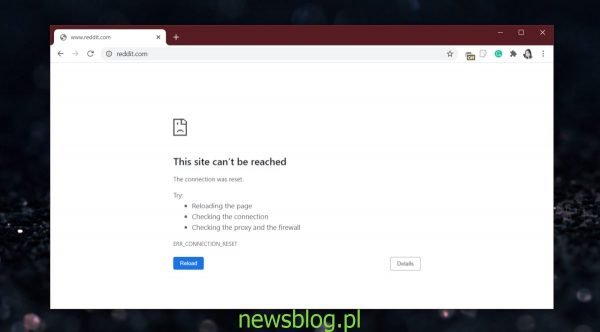
Podstawowe testy
Przed przystąpieniem do rozwiązywania błędu, warto przeprowadzić kilka podstawowych testów, aby ustalić, czy problem leży po naszej stronie.
Sprawdź, czy witryna działa, korzystając z narzędzi takich jak Down For Everyone Or Just Me. Jeśli witryna jest niedostępna, nie ma sensu podejmować dalszych działań. Spróbuj uzyskać dostęp do strony z innego urządzenia, np. telefonu. Jeśli dostęp jest możliwy, problem może tkwić w Twojej przeglądarce. Sprawdź także, czy możesz uzyskać dostęp do innych witryn. Jeśli nie możesz, problem leży prawdopodobnie w ustawieniach przeglądarki lub sieci. Jeżeli korzystasz z VPN, wyłącz ją i spróbuj ponownie, ponieważ niektóre VPN mogą powodować problemy z połączeniem. Możesz również spróbować zresetować router oraz urządzenie, co często rozwiązuje problemy z siecią.
Napraw ERR_CONNECTION_RESET
1. Zignoruj zawartość pamięci podręcznej i załaduj ponownie
Ta poprawka jest prosta i wymaga tylko jednego skrótu klawiaturowego.
Na karcie z błędem ERR_CONNECTION_RESET naciśnij Ctrl + F5. Strona zostanie ponownie załadowana, a pamięć podręczna zostanie zignorowana. Sprawdź, czy błąd zniknął.
Usuń dane witryn internetowych
Usunięcie danych konkretnej witryny może rozwiązać problem, nie wpływając na inne zapisane informacje w przeglądarce.
Przejdź do witryny generującej błąd. Pozwól na wyświetlenie strony błędu, a następnie otwórz konsolę (Ctrl + Shift + I). Przejdź do zakładki Aplikacja, wybierz Wyczyść pamięć z kolumny po lewej stronie i kliknij Wyczyść dane witryny. Po tym załaduj ponownie witrynę.
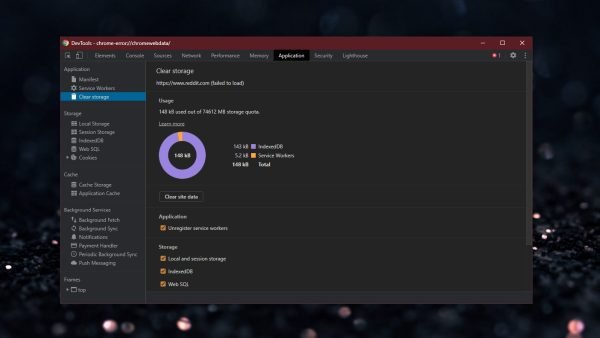
Wypróbuj VPN
W niektórych przypadkach witryna może być zablokowana przez dostawcę usług internetowych. Użycie VPN może pomóc w obejściu tego problemu, przekierowując ruch przez inną lokalizację. Wybieraj VPN, które działają na wszystkich systemach, a nie tylko w przeglądarkach. Pamiętaj, że niektóre usługi, takie jak Netflix, mogą blokować dostęp przez VPN, dlatego warto zainwestować w rozwiązanie, które obiecuje współpracę z takimi serwisami.
Wyłącz kontrolę aplikacji i przeglądarki
W systemie Windows 10, Windows Defender może sprawdzać zawartość dostępną w przeglądarkach, co czasami prowadzi do problemów z ładowaniem strony. Możesz spróbować wyłączyć tę funkcję, ale upewnij się, że odwiedzana witryna jest bezpieczna.
Aby to zrobić, otwórz program Windows Defender, przejdź do zakładki Kontrola aplikacji i przeglądarki, a następnie wyłącz wszystkie przełączniki. Po dokonaniu zmian spróbuj ponownie uzyskać dostęp do witryny.
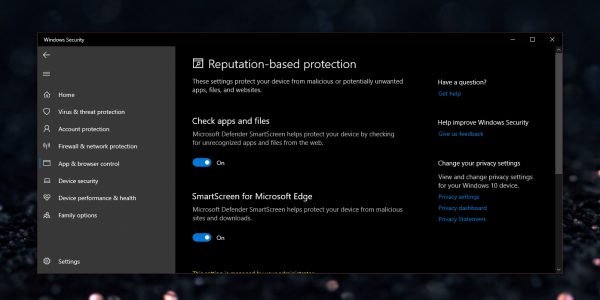
Wniosek
W przypadku napotkania błędu ERR_CONNECTION_RESET, powyższe poprawki mogą pomóc w jego rozwiązaniu. Jeżeli podstawowe testy wskazują, że problem leży po stronie witryny, nie ma wiele, co możesz zrobić. W takim przypadku poczekaj, aż problem zostanie naprawiony przez administratora strony. Alternatywnie, możesz spróbować uzyskać dostęp do wersji witryny w pamięci podręcznej.
newsblog.pl
Maciej – redaktor, pasjonat technologii i samozwańczy pogromca błędów w systemie Windows. Zna Linuxa lepiej niż własną lodówkę, a kawa to jego główne źródło zasilania. Pisze, testuje, naprawia – i czasem nawet wyłącza i włącza ponownie. W wolnych chwilach udaje, że odpoczywa, ale i tak kończy z laptopem na kolanach.